MFC-L5700DN
ЧЗВ и отстраняване на неизправности |
Отпечатване като книжка (Windows®)
Използвайте тази опция, за да отпечатате документ във формат на книжка чрез двустранен печат. Страниците на документа ще се подредят според съответния номер на страницата и ще имате възможност да прегънете разпечатките по средата, без да се налага да променяте последователността на отпечатаните страници.
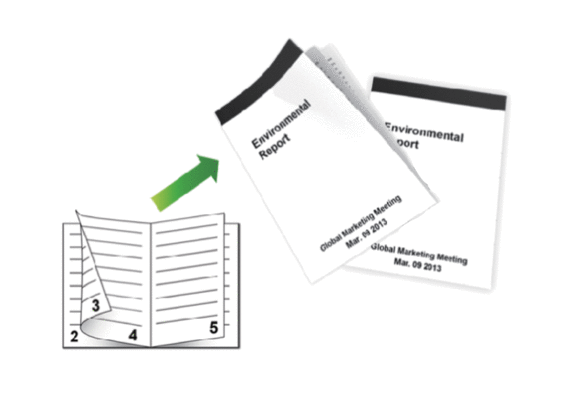
- Изберете хартия с размер A4, когато използвате функцията за автоматичен двустранен печат.
- Уверете се, че задният капак е затворен.
- Ако хартията е огъната, изправете я и я поставете отново в тавата за хартия.
- Използвайте обикновена или тънка хартия. НЕ използвайте висококачествена хартия.
- Ако хартията е прекалено тънка, тя може да се нагъне.
- Когато използвате функцията за ръчен двустранен печат, възможно е да се получи засядане на хартия или лошо качество на печат.
- Изберете командата за печат във вашето приложение.
- Изберете Brother XXX-XXXX (където XXXX е името на вашия модел), а след това щракнете върху бутона за свойствата или предпочитанията за печат.Появява се прозорецът на драйвера на принтера.
- В полето Ориентация изберете опцията Портрет или Пейзаж, за да зададете ориентацията на разпечатката.

Ако приложението ви съдържа подобна настройка, ви препоръчваме да зададете ориентацията от приложението.
- Щракнете върху падащия списък Двустранен печат / Книжка, а след това изберете опцията Книжка или Книжка (Ръчен).ОпцияОписаниеКнижка (Предлага се само за някои модели)Автоматично отпечатва като книжка.Книжка (Ръчен)Ръчно отпечатва като книжка.
- Щракнете върху бутона Настройки на двустранен печат.
- Изберете една от опциите от менюто Начин на завъртане.За всяка ориентация има два типа посоки на подвързване на двустранно отпечатани листове:Опция за Портретна ориентацияОписаниеПодвързване отляво
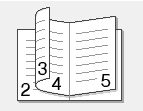 Подвързване отдясно
Подвързване отдясно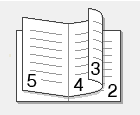 Опция за пейзажОписаниеПодвързване отгоре
Опция за пейзажОписаниеПодвързване отгоре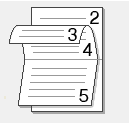 Подвързване отдолу
Подвързване отдолу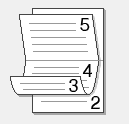
- Изберете една от опциите от меню Метод на печат на книжка.ОпцияОписаниеВсички страници едновременноВсяка страница ще се отпечата във формат на книжка (по четири страници на всеки лист хартия – по две страници от всяка страна). Прегънете разпечатките по средата, за да направите книжка.
 Раздели на серииТази опция отпечатва цялата книжка на отделни по-малки части от книжката, като ви позволява да ги сгъвате по средата, без да е необходимо да променяте реда на отпечатаните страници. Можете да посочите броя на листовете във всеки по-малък свитък книжки (от 1 до 15). Тази опция може да помогне, когато се прегъва отпечатана книжка с голям брой страници.
Раздели на серииТази опция отпечатва цялата книжка на отделни по-малки части от книжката, като ви позволява да ги сгъвате по средата, без да е необходимо да променяте реда на отпечатаните страници. Можете да посочите броя на листовете във всеки по-малък свитък книжки (от 1 до 15). Тази опция може да помогне, когато се прегъва отпечатана книжка с голям брой страници.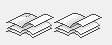
- Изберете квадратчето за отметка Отместване при подвързване, ако искате да посочите отместването за подвързване в инчове или милиметри.
- Щракнете върху ОК.
- Променете други настройки на принтера, ако е необходимо.
- Извършете едно от следните действия:
- За автоматичен печат на книжка щракнете отново върху ОК, а след това изпълнете отпечатването.
- За ръчен печат на книжка щракнете отново върху ОК и следвайте инструкциите на екрана.
Обратна връзка за съдържанието
За да ни помогнете да подобрим нашата поддръжка, моля, оставете вашата обратна връзка по-долу.
